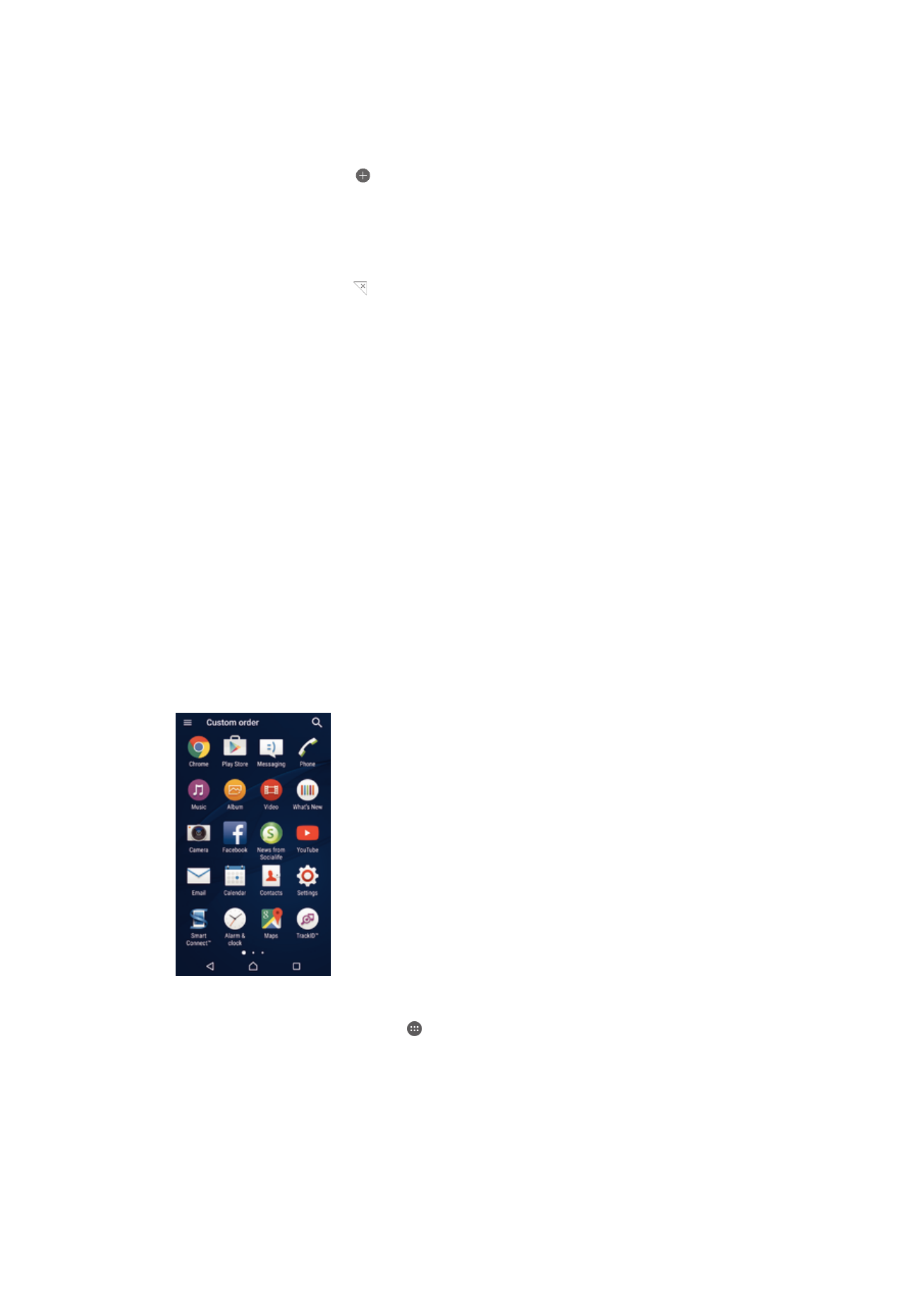
Screen ng application
Ang screen ng Application, na binubuksan mo mula sa Home screen, ay naglalaman ng
mga application na paunang naka-install sa iyong device gayundin ang mga application
na iyong na-download.
Upang tingnan ang lahat ng application sa screen ng Application
1
Mula sa Home screen, tapikin ang .
2
Mag-flick pakaliwa o pakanan sa screen ng Application.
Upang buksan ang isang application mula sa screen ng Application
•
Mag-flick pakaliwa o pakanan upang hanapin ang application, at pagkatapos ay
tapikin ang application.
17
Ito ay isang internet na bersyon ng lathalang Internet. © Ilimbag lang para sa personal na gamit.
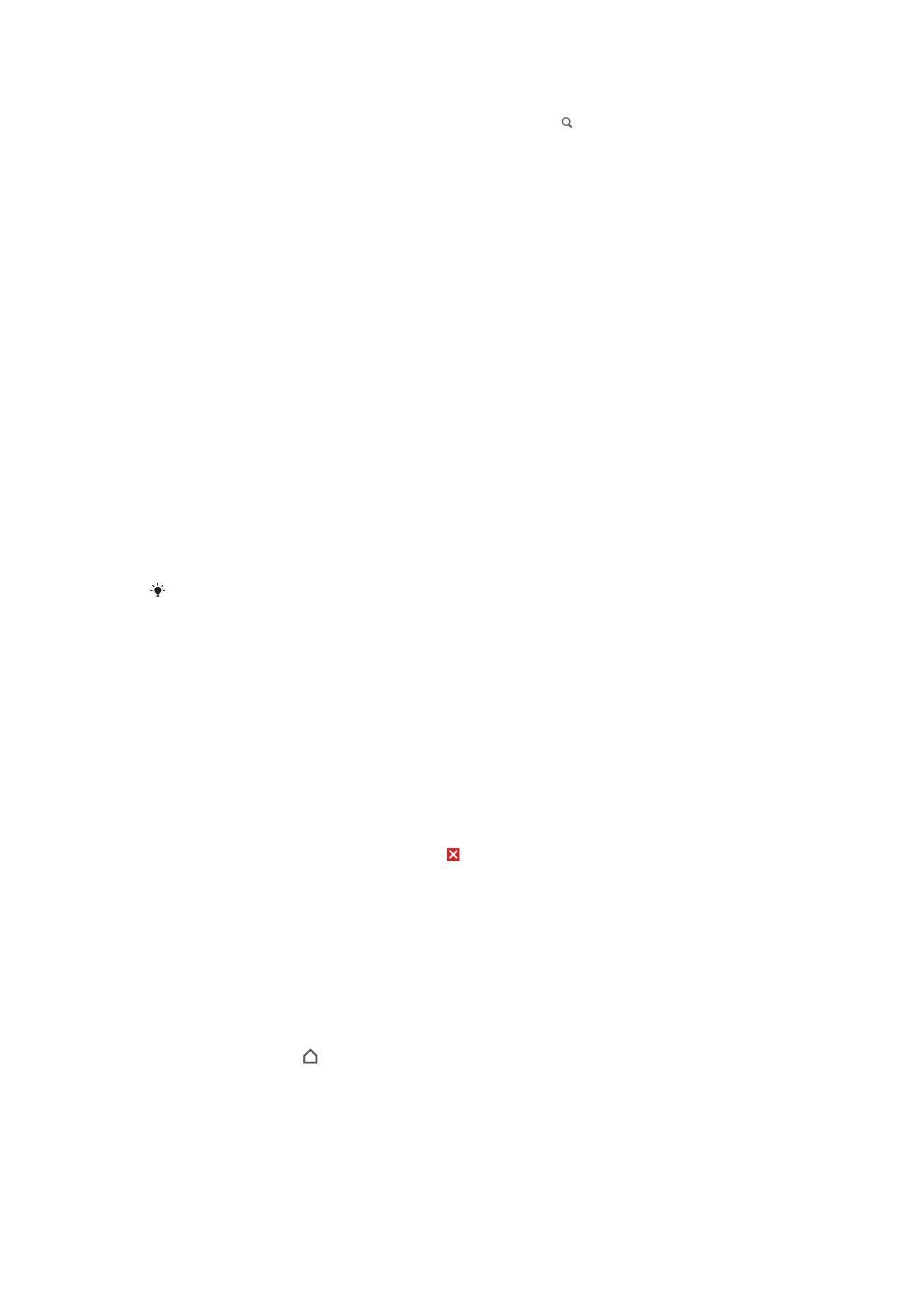
Upang maghanap ng isang application sa screen ng Application
1
Kapag nakabukas ang screen ng Application, tapikin ang .
2
Tapikin ang pangalan ng application na gusto mong hanapin.
Upang buksan ang menu ng screen ng Application
•
Kapag nakabukas ang screen ng Application, i-drag pakanan ang kaliwang dulo
ng screen.
Upang ilipat ang isang application sa screen ng Application
1
Upang buksan ang menu ng screen ng Application, i-drag pakanan ang kaliwang
dulo ng screen ng Application.
2
Tiyaking napili ang
Custom na pagkaksunud-sunod sa ilalim ng IPAKITA ANG
MGA APP.
3
Sa screen sa Application, i-touch at tagalan ang application hanggang sa mapili
ito, pagkatapos ay i-drag ito sa bagong lokasyon.
Upang magdagdag ng shortcut ng application sa Home screen
1
Upang buksan ang menu ng screen ng Application, i-drag pakanan ang kaliwang
dulo ng screen ng Application.
2
Tiyaking napili ang
Custom na pagkaksunud-sunod sa ilalim ng IPAKITA ANG
MGA APP.
3
Sa screen ng Application, i-touch at tagalan ang isang icon ng application,
pagkatapos ay i-drag ang icon patungo sa itaas ng screen. Bubukas ang Home
screen.
4
I-drag ang icon patungo sa gustong lokasyon sa Home screen, pagkatapos ay
alisin ang iyong daliri.
Kung napili ang
Ayon sa Alpabeto o Pinakaginagamit sa ilalim ng IPAKITA ANG MGA APP sa
halip na
Custom na pagkaksunud-sunod, maaari ka pa ring magdagdag ng shortcut ng
application sa Home screen. I-touch at tagalan lang ang icon ng nauugnay na application
hanggang sa magbukas ang Home screen, pagkatapos ay i-drag ang icon patungo sa
ninanais na lokasyon at ibitaw ang iyong daliri.
Upang isaayos ang mga application sa screen ng Application
1
Upang buksan ang menu ng screen ng Application, i-drag pakanan ang kaliwang
dulo ng screen ng Application.
2
Piliin ang gustong opsyon sa ilalim ng
IPAKITA ANG MGA APP.
Upang mag-uninstall ng isang application sa screen ng Application
1
Upang buksan ang menu ng screen ng Application, i-drag pakanan ang kaliwang
dulo ng screen ng Application.
2
Tapikin ang
I-UNINSTALL. Isinasaad ng ang lahat ng naa-uninstall na
application.
3
Tapikin ang application na gusto mong i-uninstall, pagkatapos ay tapikin ang
OK.